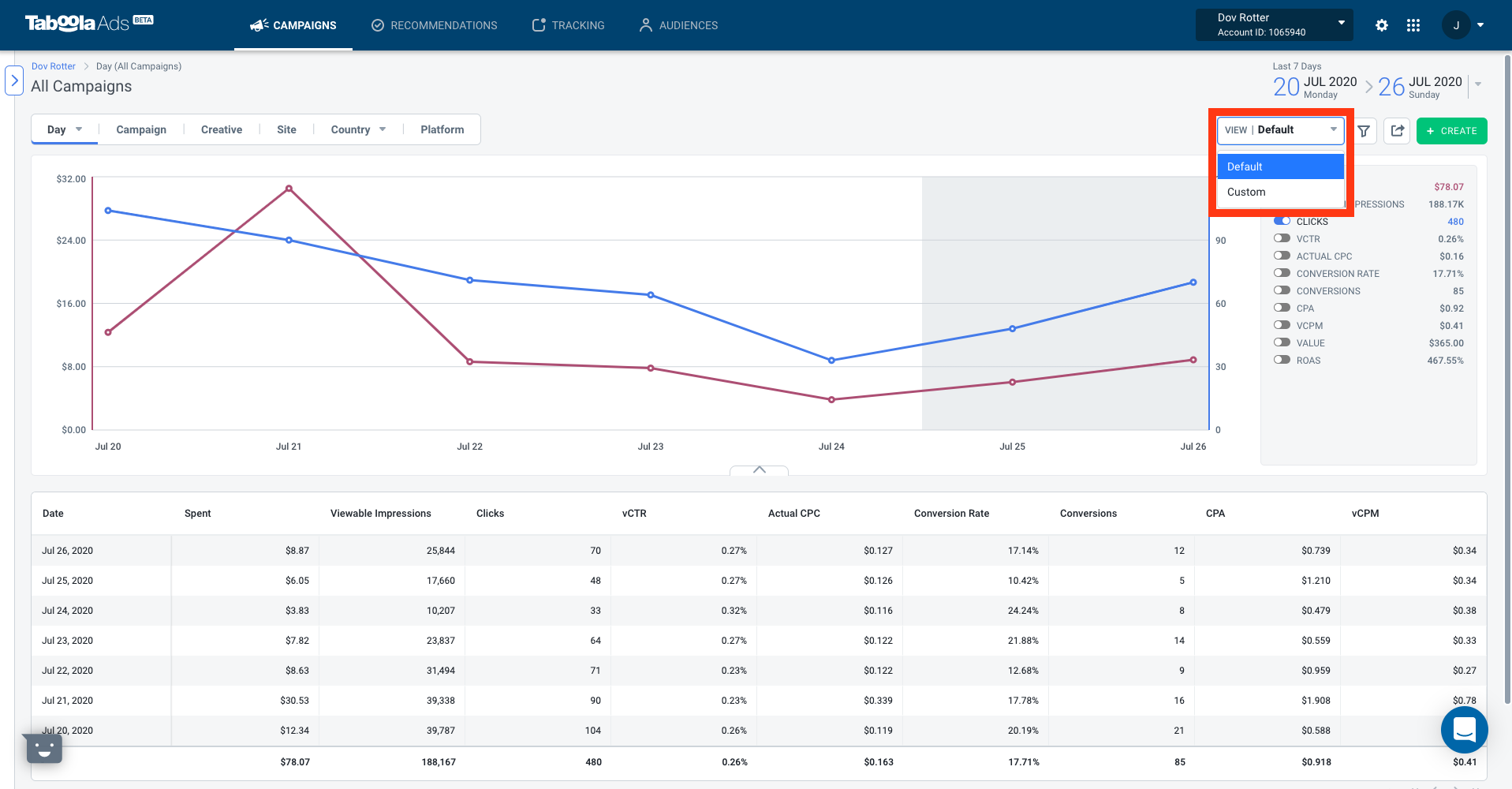Kampagnenberichte
Mit Ihren Kampagnenberichten können Sie Ihre Kampagnendaten anzeigen und analysieren. In den Berichten finden Sie alles, was Sie brauchen, um zu verstehen, was mit Ihren Kampagnen passiert, einschließlich Leistungsinformationen, die zur Optimierung Ihrer Kampagnen verwendet werden können.
Im Folgenden finden Sie Informationen darüber, wie Sie auf die Berichte zugreifen und welche Art von Daten Sie in den Berichten sehen können.
Zugriff auf Berichte für Ihre Kampagne
① Klicken Sie in der oberen Leiste auf die Registerkarte KAMPAGNEN.
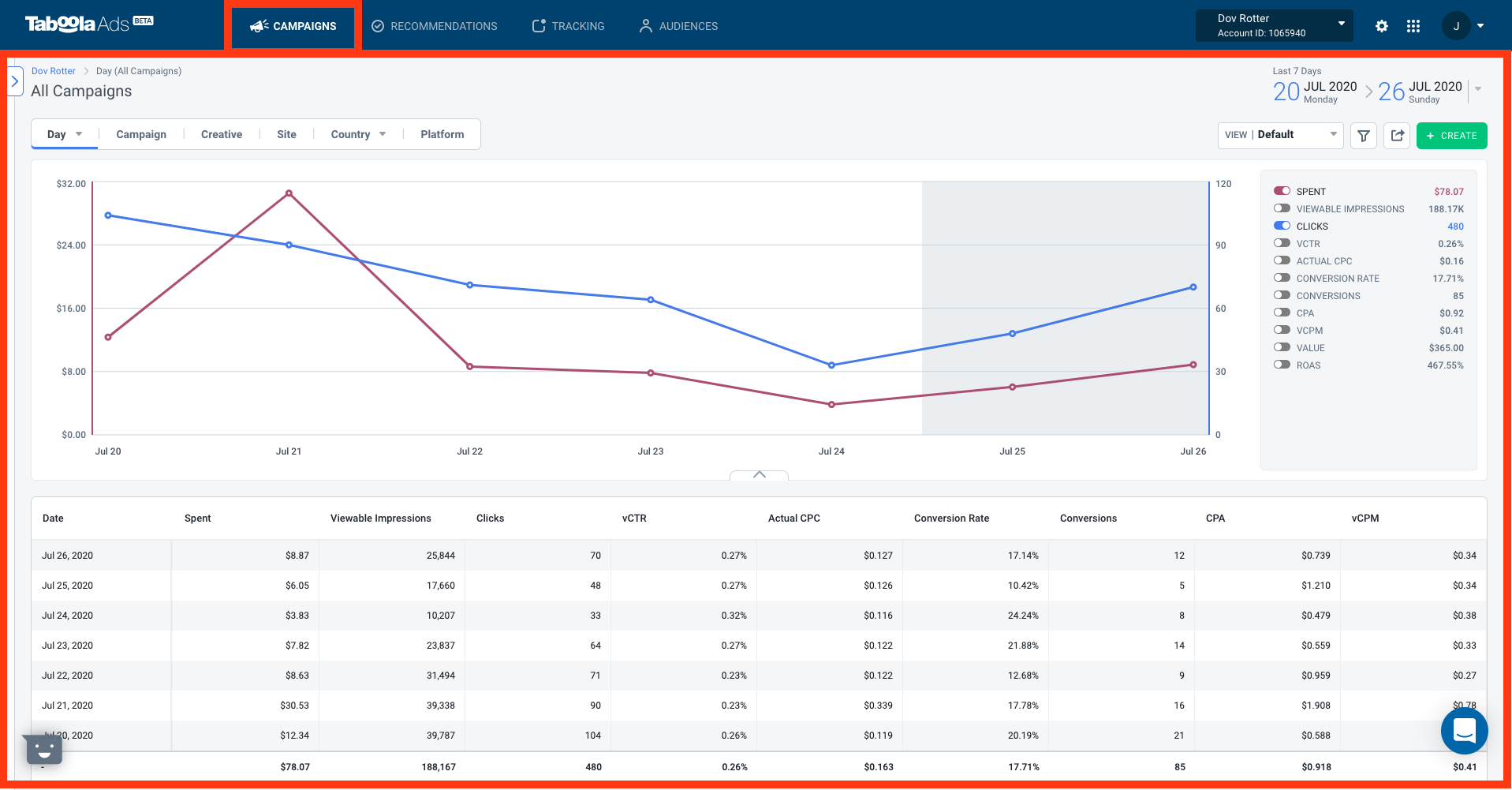
Diese Seite zeigt Daten auf Kampagnenebene. Standardmäßig werden die Daten der letzten 7 Tage für alle Ihre Kampagnen zusammen angezeigt.
Kampagnenfilter
Datumsbereich – Um den Datumsbereich zu ändern, klicken Sie auf den Filter oben rechts auf der Seite.

Nach Zeit, Kampagnen, Creative, Website, Land oder Plattform – Um eine dieser Kategorien zu ändern, wählen Sie aus dem Menü oben links auf der Seite.

Spezifische Kampagnenberichte
① Klicken Sie auf die Registerkarte KAMPAGNEN in der oberen Leiste.② Klicken Sie auf das Pfeilsymbol, um eine Liste Ihrer Kampagnen anzuzeigen.
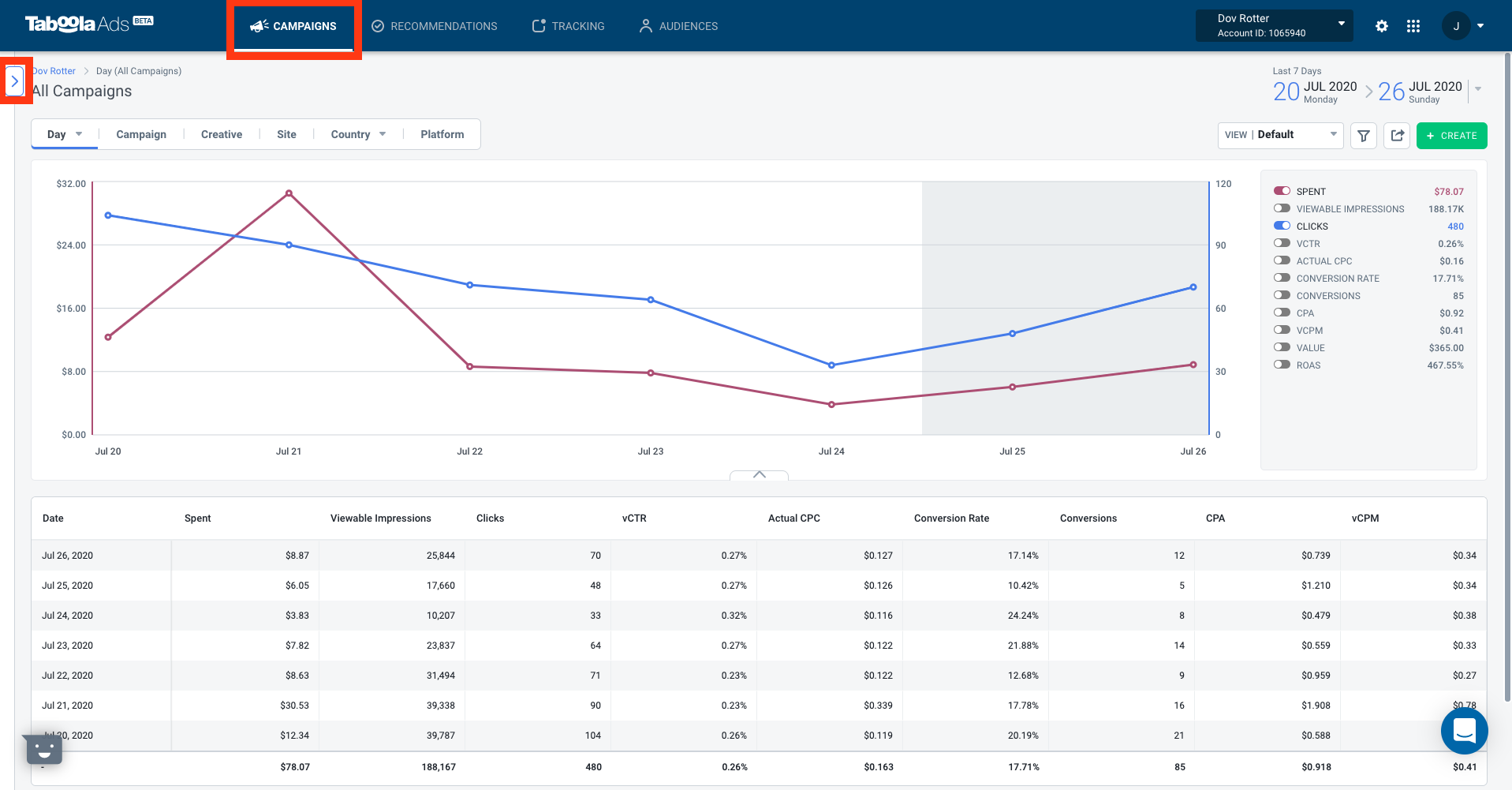
③ Wählen Sie die gewünschte Kampagne aus der Liste aus.
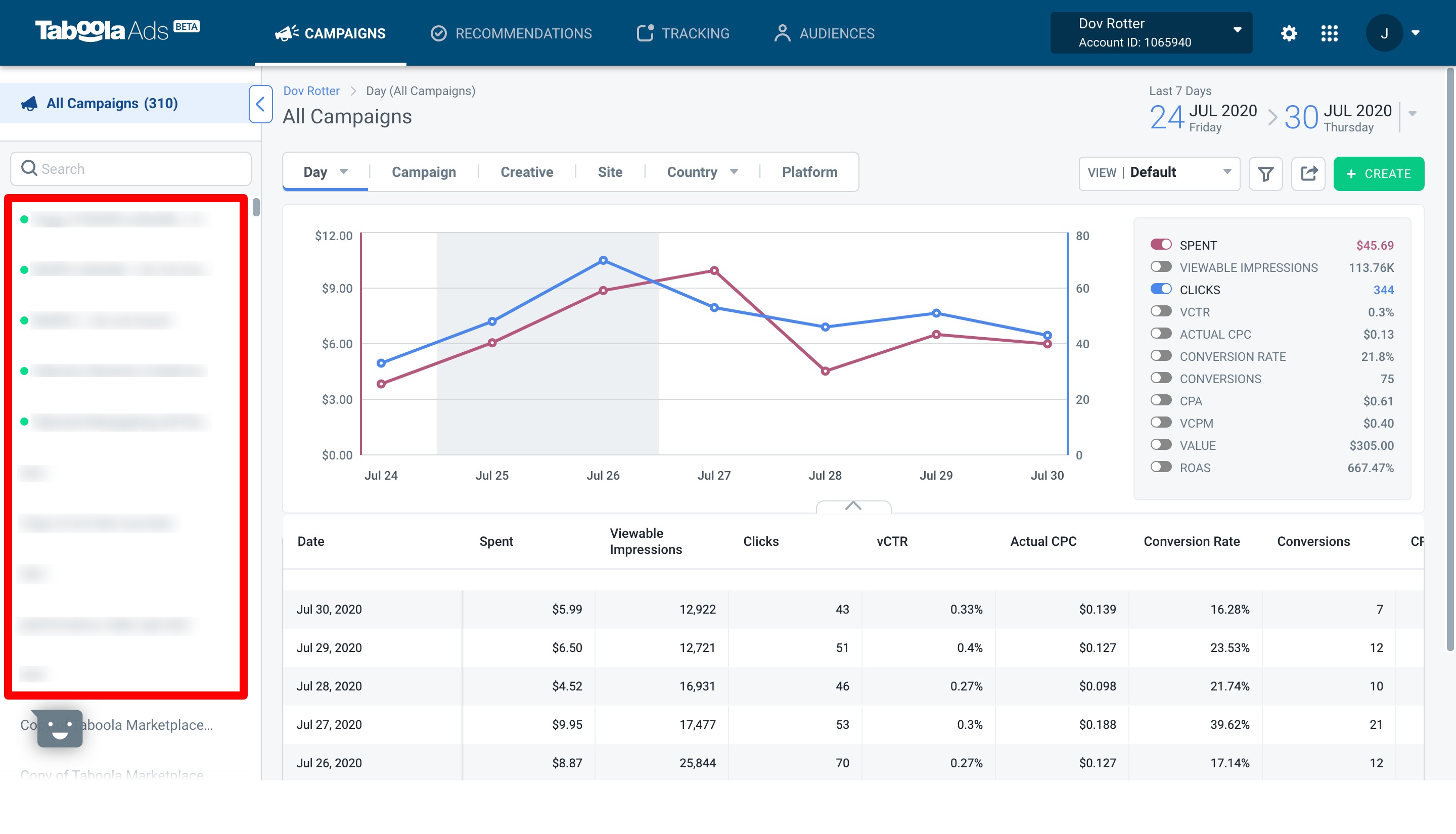
Berichte anpassen
Es gibt mehrere Möglichkeiten, Ihre Berichte anzupassen, sodass Sie jeweils eine andere Ansicht Ihrer Kampagnendaten erhalten.
Diagrammdaten anpassen – Wählen Sie aus, welche Datensätze in Ihr Diagramm aufgenommen werden sollen.
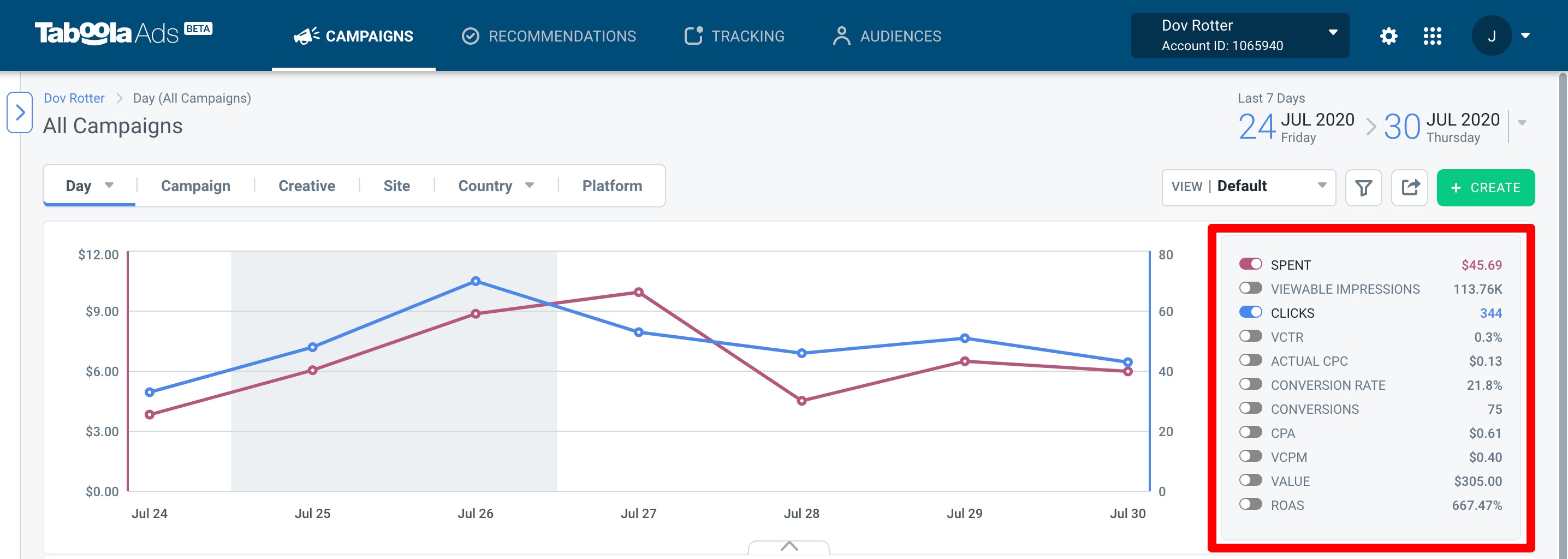
Tabellendaten anpassen – Wählen Sie Standard für Standardberichte oder Benutzerdefiniert, um aus einer breiten Auswahl an Leistungs- und Konvertierungsdaten auszuwählen, die in Ihre Berichte aufgenommen werden sollen.